

Nel caso in cui ci si accorga che uno dei valori è errato, oppure che si era inserita una diagonale di cui non si conosce la lunghezza, è possibile utilizzare la terza icona nella Barra di Modo per eliminarla.
È sufficiente attivare questa modalità e ripassare la diagonale che si desidera cancellare: essa verrà eliminata.
Per riportare in un disegno i dati strumentali ricavati da un rilievo:
1.Attivare lo strumento Rilievo d’interni 
2.Fare clic sulla prima icona nella Barra di Modo.
3.Fare clic nella parte in alto a sinistra del disegno e tracciare una linea orizzontale. Fare di nuovo clic.
Compare un dialogo che permette di impostare con precisione il muro della stanza.
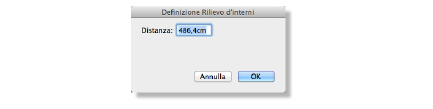
4.Digitare il valore corretto e fare clic su OK o premere il tasto Invio.
5.Ripetere i due passi precedenti in modo da definire la sagoma della stanza da disegnare.
Non è necessario preoccuparsi dell’angolazione delle linee, ma solo inserire correttamente i valori dei muri perimetrali rilevati in cantiere.
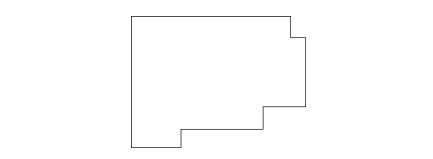
6.Attivare ora la seconda icona nella Barra di Modo, avvicinarsi con il cursore a uno dei vertici del poligono e fare clic.
7.Tracciare la diagonale fino al vertice opposto e fare di nuovo clic.
Appare un dialogo che consente di impostare la lunghezza della diagonale.
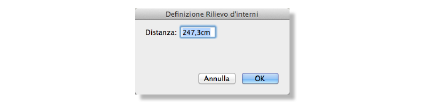
8. Inserire il valore e fare clic su OK per confermare il dato.
9. Il disegno viene riaggiornato: la diagonale viene contrassegnata con il colore rosso e la geometria del poligono viene riadattata.
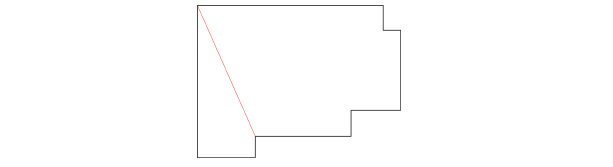
10.Procedere in modo analogo con le altre diagonali, fino a triangolare completamente la stanza.
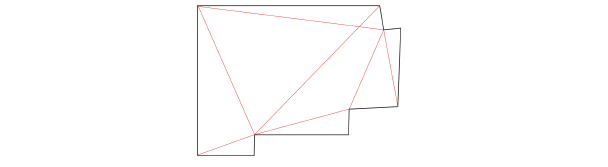
Quando le diagonali sono sufficienti, il programma mostra un avviso, per indicare che il lavoro è completo.